win10登录应用商店后开机不想输入密码怎么办 win10应用商店登录后如何关闭开机密码
更新时间:2023-05-30 17:13:52作者:run
win10登录应用商店后开机不想输入密码怎么办,对于很多人来说,使用原版win10系统时,每次开机都需要输入登录密码是一件十分麻烦的事情,而在登录应用商店后,有些人希望可以方便地关闭开机密码。其实这个问题并不难解决。下面就一起来看看win10登录应用商店后如何关闭开机密码吧。
win10登录应用商店后开机不想输入密码怎么办?
1、按Win+R键,唤起运行窗口。
2、输入netplwiz,按回车键。
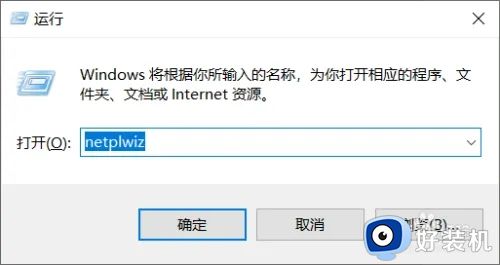
3、取消勾选“要使用本计算机,用户必须输入用户名和密码”选项,点击“确定”按钮。
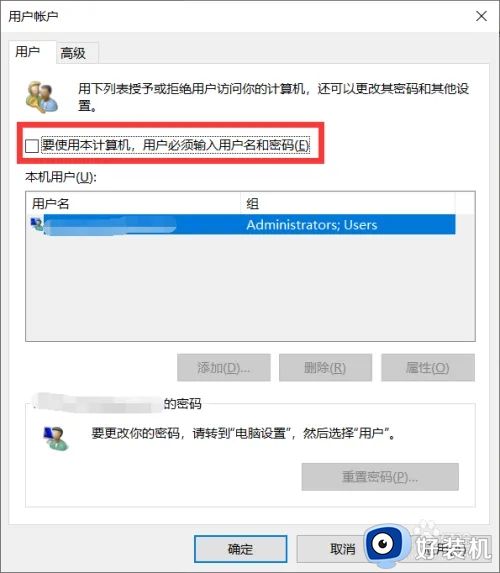
4、此时会弹出自动登录窗口,输入自己微软账户的用户名和密码,点击“确定”按钮,即设置成功,下次开机不需要再输密码,会自动登录该账户。
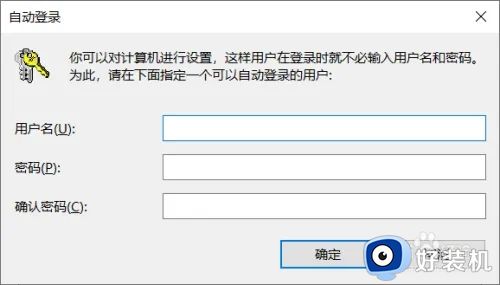
以上是解决win10登录应用商店后开机不想输入密码设置方法的全部内容,如果您遇到这种情况,请根据本文提供的方法解决,希望这篇文章对您有所帮助。
win10登录应用商店后开机不想输入密码怎么办 win10应用商店登录后如何关闭开机密码相关教程
- win10关闭登录密码设置方法 win10怎么取消开机密码登录设置
- win10电脑如何关闭开机密码 win10怎么关闭电脑开机密码
- win10打开应用商店一直转圈怎么办 win10应用商店登录转圈圈解决方法
- win10关闭电脑密码登录设置方法 win10系统怎么关闭电脑密码
- win10多次输入密码错误被锁定怎么办 win10多次密码输错被锁定解决方法
- win10开机免密码登录的方法 win10开机免密码登录怎么设置
- 关闭win10登录密码如何操作 win10去掉登录密码的方法
- 怎么关闭win10登录密码 完美关闭win10登录密码的方法
- win10电脑密码登录在哪设置 win10电脑如何设置登录密码
- win10取消开机登录密码设置方法 win10取消密码登录如何设置
- win10拼音打字没有预选框怎么办 win10微软拼音打字没有选字框修复方法
- win10你的电脑不能投影到其他屏幕怎么回事 win10电脑提示你的电脑不能投影到其他屏幕如何处理
- win10任务栏没反应怎么办 win10任务栏无响应如何修复
- win10频繁断网重启才能连上怎么回事?win10老是断网需重启如何解决
- win10批量卸载字体的步骤 win10如何批量卸载字体
- win10配置在哪里看 win10配置怎么看
win10教程推荐
- 1 win10亮度调节失效怎么办 win10亮度调节没有反应处理方法
- 2 win10屏幕分辨率被锁定了怎么解除 win10电脑屏幕分辨率被锁定解决方法
- 3 win10怎么看电脑配置和型号 电脑windows10在哪里看配置
- 4 win10内存16g可用8g怎么办 win10内存16g显示只有8g可用完美解决方法
- 5 win10的ipv4怎么设置地址 win10如何设置ipv4地址
- 6 苹果电脑双系统win10启动不了怎么办 苹果双系统进不去win10系统处理方法
- 7 win10更换系统盘如何设置 win10电脑怎么更换系统盘
- 8 win10输入法没了语言栏也消失了怎么回事 win10输入法语言栏不见了如何解决
- 9 win10资源管理器卡死无响应怎么办 win10资源管理器未响应死机处理方法
- 10 win10没有自带游戏怎么办 win10系统自带游戏隐藏了的解决办法
